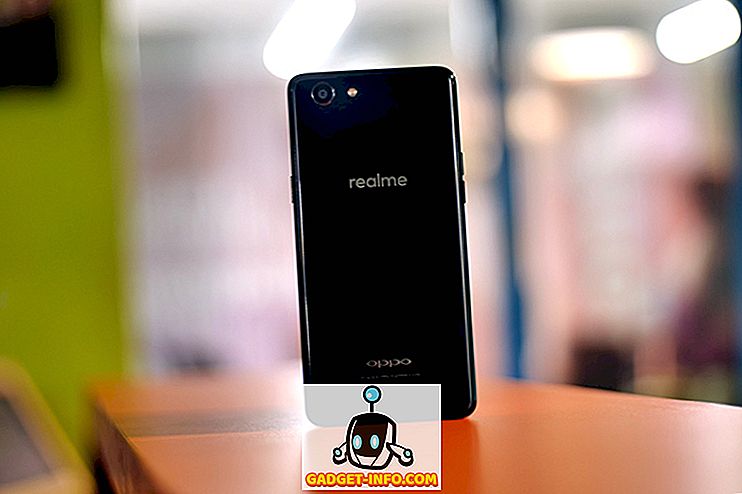Ich habe vor kurzem ein sehr ärgerliches Problem bei der Verwendung von Outlook auf meinem Computer. Beim Versuch, auf einen Link zu klicken, wurde die folgende Meldung angezeigt:
Dieser Vorgang wurde aufgrund von für diesen Computer geltenden Einschränkungen abgebrochen. Bitte kontaktieren Sie Ihren Systemadministrator.
Hmm, ich konnte vor ein paar Tagen Hyperlinks in Outlook öffnen, also was hat sich geändert? Es schien egal zu sein, auf welchen Link ich geklickt hatte, ich bekam diese Nachricht immer wieder. Nach einigen Nachforschungen erfuhr ich, dass dies etwas mit der Tatsache zu tun hatte, dass ich Google Chrome deinstalliert habe. Aus irgendeinem Grund führte dies dazu, dass Outlook Links nicht mehr ordnungsgemäß öffnet.

In diesem Artikel zeige ich Ihnen verschiedene Methoden, um dieses Problem zu beheben, damit Sie ohne Probleme wieder Links in Outlook öffnen können.
Methode 1 - Microsoft Fix it
Am einfachsten können Sie hier das Microsoft Fix it-Reparaturtool für dieses Problem herunterladen und ausführen.
//support.microsoft.com/de-de/help/310049/hyperlinks-are-not-working-in-outlook
Gehen Sie voran und probieren Sie es aus, um zu sehen, ob das Problem für Sie behoben ist. Wenn nicht, können Sie weiterlesen und einige der anderen Lösungen ausprobieren.
Methode 2 - Registrierungsänderungen
Die zweite Möglichkeit besteht darin, die Registrierung manuell zu bearbeiten. Sie müssen eine Eingabeaufforderung mit erhöhten Rechten öffnen (klicken Sie mit der rechten Maustaste auf Ausführen, und wählen Sie Als Administrator ausführen). Kopieren Sie dann die folgenden Befehle:
REG ADD HKEY_CURRENT_USER \ Software \ Classes \ .htm / ve / d htmlfile / fREG ADD HKEY_CURRENT_USER \ Software \ Klassen \ .html / ve / d htmlfile / f ADD HKEY_CURRENT_USER \ Software \ Classes \ .xht / ve / d htmlfile / f REG ADD HKEY_CURRENT_USER \ Software \ Classes \ .xhtml / ve / d htmlfile / f
Machen Sie danach den Internet Explorer zu Ihrem Standardbrowser und starten Sie ihn dann erneut. Du solltest gut sein. In diesem Tutorial erfahren Sie, wie Sie IE als Standardbrowser festlegen:
//support.microsoft.com/de-de/help/17435/windows-internet-explorer-make-default-browser
Dies ist auch der Fall, wenn Sie Google Chrome kürzlich deinstalliert haben und dieses Problem in Outlook aufgetreten ist.
Methode 3 - IE als Standardprogramm festlegen
Sie können IE auch als Standardprogramm für das Öffnen von Links festlegen, indem Sie in der Systemsteuerung auf Standardprogramme und dann auf Standardprogramme festlegen klicken.

Klicken Sie auf Internet Explorer und klicken Sie auf den Link Dieses Programm als Standard festlegen. Dies ist für Windows 7. Unter Windows XP müssen Sie zur Systemsteuerung gehen, Programme hinzufügen und entfernen und dann unter Standardprogramme auf Standardprogramme festlegen klicken. Danach ist der Prozess derselbe.
Methode 4 - Systemwiederherstellung
Das letzte, was Sie versuchen können, ist eine Systemwiederherstellung an einem vorherigen Punkt, an dem Sie wissen, dass das Problem nicht aufgetreten ist. Klicken Sie einfach auf Start und geben Sie die Systemwiederherstellung ein, und wählen Sie einen Wiederherstellungspunkt aus, der weit genug von der Vergangenheit entfernt ist, um sicherzustellen, dass Sie das Problem mit den Hyperlinks nicht überspringen.
Methode 5 - Installieren Sie Chrome neu
Als letzten Ausweg können Sie Chrome immer neu installieren, als Standardbrowser festlegen und dann prüfen, ob die Links ordnungsgemäß funktionieren. Wenn ja, fahren Sie fort und ändern Sie Ihren Standardbrowser in Internet Explorer. Prüfen Sie dann, ob die Links funktionieren. Wenn dies der Fall ist, deinstallieren Sie Chrome. Irgendwie ein Schmerz, aber wenn nichts anderes für Sie funktioniert hat, ist es einen Versuch wert.
Wenn Sie immer noch keine Hyperlinks öffnen können, handelt es sich möglicherweise um eine Richtlinie, die von Ihrer IT-Abteilung angewendet wird, um zu verhindern, dass Personen versehentlich Viren oder Malware herunterladen. Es ist jedoch sehr selten, dass das IT-Team alle Links blockiert, da viele legitime E-Mails Links enthalten. Sie können versuchen, mit Ihrer IT-Abteilung Kontakt aufzunehmen, um zu sehen, ob sie das Problem beheben können.
Wenn Sie immer noch Probleme mit diesem Problem in Outlook 2003, 2007, 2010, 2013 oder 2016 haben, schreiben Sie einen Kommentar hier und ich werde versuchen zu helfen. Genießen!